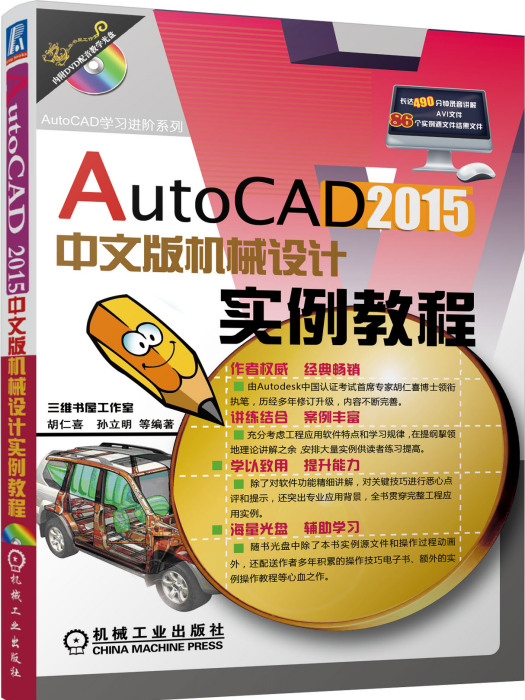《AutoCAD 2015中文版機械設計實例教程(含1DVD)》是2014年12月機械工業出版社出版的圖書,作者是孫岩、胡仁喜、尹芹芹。
基本介紹
- 書名:AutoCAD 2015中文版機械設計實例教程(含1DVD)
- 作者:孫岩、胡仁喜、尹芹芹
- 出版社:機械工業出版社
- 出版時間:2014-12
內容簡介,作品目錄,
內容簡介
本書介紹使用AutoCAD 2015中文版進行機械設計的原理和方法。根據機械零件的結構特點,以各種常見的機械零件為主要的具體實例模型,詳細介紹了AutoCAD 2015繪圖基礎知識,二維零件圖繪製,二維裝配圖繪製,三維零件圖繪製 ,軸測圖繪製,三維圖轉化為二維圖等知識。通過全書的學習,讀者可以掌握機械設計的方法,以及AutoCAD 2015二維繪圖與三維繪圖的技巧。已經是業內的讀者,也可以在本書中感受到不同零件設計的思路、風格、技巧。書中每個零件實例都介紹了設計過程使用的命令和數據,提供了真實的設計效果圖片。
本書可以作為AutoCAD機械設計培訓教材,也可以作為工業造型設計人員的參考書。
作品目錄
前言
第1章 AutoCAD 2015基礎 1
1.1 操作界面 2
1.1.1 標題欄 2
1.1.2 繪圖區 2
1.1.3 坐標系圖示 5
1.1.4 選單欄 6
1.1.5 工具列 8
1.1.6 命令行視窗 10
1.1.7 布局標籤 10
1.1.8 狀態欄 11
1.1.9 滾動條 13
1.1.10 快速訪問工具列和互動信息工具列 13
1.1.11 功能區 13
1.2 設定繪圖環境 15
1.2.1 圖形單位設定 15
1.2.2 圖形邊界設定 16
1.2.3 工作空間 17
1.3 檔案管理 17
1.3.1 新建檔案 17
1.3.2 打開檔案 18
1.3.3 保存檔案 19
1.3.4 另外儲存為 20
1.3.5 退出 20
1.3.6 圖形修復 21
1.4 基本輸入操作 21
1.4.1 命令輸入方式 21
1.4.2 命令執行方式 22
1.4.3 命令的重複、撤消、重做 23
1.4.4 坐標系與數據的輸入方法 23
1.4.5 實例——繪製直線 25
1.4.6 透明命令 26
1.4.7 按鍵定義 26
第2章 繪製二維圖形 27
2.1 繪製直線類對象 28
2.1.1 直線段 28
2.1.2 實例——五角星 29
2.1.3 構造線 30
2.2 繪製圓弧類對象 31
2.2.1 圓 31
2.2.2 實例——連線桿 32
2.2.3 圓弧 34
2.2.4 實例——梅花 35
2.2.5 圓環 36
2.2.6 橢圓和橢圓弧 37
2.2.7 實例——臉盆 38
2.3 繪製多邊形和點 40
2.3.1 矩形 40
2.3.2 實例——方頭平鍵 41
2.3.3 正多邊形 43
2.3.4 實例——螺母 44
2.3.5 點 45
2.3.6 定數等分 46
2.3.7 定距等分 46
2.3.8 實例——棘輪 47
2.4 多段線 48
2.4.1 繪製多段線 48
2.4.2 編輯多段線 48
2.4.3 實例——軸承座 50
2.5 樣條曲線 52
2.5.1 繪製樣條曲線 52
2.5.2 編輯樣條曲線 53
2.5.3 實例——螺釘旋具 53
2.6 圖案填充 55
2.6.1 基本概念 55
2.6.2 圖案填充的操作 56
2.6.3 漸變色的操作 61
2.6.4 編輯填充的圖案 62
2.6.5 實例——滾花零件 63
2.7 綜合實例——汽車 65
第3章 基本繪圖工具 68
3.1 設定圖層 69
3.1.1 利用對話框設定圖層 69
3.1.2 利用工具列或功能區設定圖層 71
3.2 設定顏色 72
3.3 圖層的線型 73
3.3.1 在“圖層特性管理器”對話框中設定線型 74
3.3.2 直接設定線型 74
3.3.3 實例——泵軸零件圖 75
3.4 精確定位工具 79
3.4.1 正交模式 79
3.4.2 柵格工具 80
3.4.3 捕捉工具 80
3.5 對象捕捉 81
3.5.1 特殊位置點捕捉 81
3.5.2 實例——繪製線段 83
3.5.3 設定對象捕捉 84
3.5.4 實例——繪製圓的公切線 85
3.6 自動追蹤 86
3.6.1 對象追蹤 86
3.6.2 實例——補全三視圖 87
3.6.3 極軸追蹤 87
3.6.4 實例——繪製特定角度線段 88
3.7 顯示控制 89
3.7.1 圖形的縮放 89
3.7.2 平移 91
3.8 綜合實例——三環旗 92
第4章 二維圖形的編輯 98
4.1 構造選擇集 99
4.2 刪除與恢復 102
4.2.1 刪除命令 102
4.2.2 實例——刪除中心線 103
4.2.3 恢復命令 103
4.2.4 清除命令 103
4.3 圖形的複製、鏡像和修剪 104
4.3.1 複製圖形 104
4.3.2 實例——支座 105
4.3.3 鏡像圖形 106
4.3.4 實例——壓蓋 106
4.3.5 修剪圖形 107
4.3.6 實例——端蓋 109
4.4 圖形的陣列和偏移 112
4.4.1 陣列圖形 112
4.4.2 實例——鎖緊螺母 113
4.4.3 偏移圖形 117
4.4.4 實例——多孔板 118
4.5 圖形的移動和旋轉 120
4.5.1 移動圖形 120
4.5.2 實例——軸承座 120
4.5.3 旋轉圖形 121
4.5.4 實例——曲柄 122
4.6 圖形的比例和對齊 125
4.6.1 比例縮放圖形 125
4.6.2 對齊圖形 126
4.6.3 實例——管道接頭 126
4.7 圖形的打斷和延伸 127
4.7.1 打斷圖形 127
4.7.2 實例——刪除過長中心線 128
4.7.3 延伸圖形 129
4.7.4 實例——螺釘 130
4.8 圓角和倒角 133
4.8.1 圓角操作 133
4.8.2 實例——手柄 134
4.8.3 倒角操作 136
4.8.4 實例——油杯 138
4.9 圖形的拉長和拉伸 141
4.9.1 拉長圖形 141
4.9.2 拉伸圖形 142
4.9.3 實例——螺栓 143
4.10 分解和合併圖形 145
4.10.1 分解圖形 145
4.10.2 合併圖形 146
4.11 夾點編輯 146
4.11.1 對象夾點 146
4.11.2 設定夾點 147
4.11.3 夾點編輯 148
4.11.4 實例——夾點狀態下的拉伸 148
4.12 面域 149
4.12.1 創建面域 149
4.12.2 面域的布爾運算 149
4.12.3 面域的數據提取 150
4.12.4 實例——法蘭盤 151
4.13 特性與特性匹配 153
4.13.1 修改對象屬性 154
4.13.2 特性匹配 154
4.13.3 實例——特性匹配 154
4.14 綜合實例 155
4.14.1 實例——旋鈕 155
4.14.2 實例——彈簧 159
第5章 文字、表格和尺寸標註 163
5.1 文字樣式 164
5.2 創建文字 166
5.2.1 創建單行文字 166
5.2.2 創建多行文字 167
5.2.3 編輯文字 170
5.2.4 實例——插入符號 170
5.3 表格 171
5.3.1 創建表格 171
5.3.2 編輯表格 173
5.3.3 實例——繪製明細表 174
5.4 尺寸標註 177
5.4.1 設定尺寸標註樣式 177
5.4.2 標註長度尺寸 184
5.4.3 實例——標註螺栓尺寸 185
5.4.4 標註角度尺寸 187
5.4.5 實例——標註曲柄尺寸 187
5.4.6 標註直徑、半徑和圓心 191
5.4.7 連續標註 192
5.4.8 實例——標註掛輪架尺寸 193
5.4.9 引線標註 195
5.4.10 實例——標註齒輪軸套尺寸 198
5.4.11 形位公差 201
5.4.12 實例——閥蓋尺寸標註 203
5.5 綜合實例——製作機械圖樣模板 208
5.5.1 設定單位與邊界 208
5.5.2 設定字型 209
5.5.3 設定圖層 211
5.5.4 設定尺寸標註樣式 212
5.5.5 繪製圖框和標題欄 214
5.5.6 模板的保存與使用 217
第6章 圖形設計輔助工具 219
6.1 圖塊操作 220
6.1.1 定義圖塊 220
6.1.2 實例——創建螺栓圖塊 221
6.1.3 圖塊的存檔 222
6.1.4 圖塊的插入 222
6.1.5 實例——標註閥蓋表面粗糙度 225
6.1.6 動態塊 227
6.1.7 實例——動態塊功能標註閥蓋表面粗糙度 231
6.2 圖塊的屬性 232
6.2.1 定義圖塊屬性 232
6.2.2 修改屬性的定義 234
6.2.3 編輯圖塊屬性 234
6.2.4 實例——屬性功能標註閥蓋表面粗糙度 236
6.3 設計中心 237
6.3.1 啟動設計中心 238
6.3.2 插入圖塊 238
6.3.3 圖形複製 239
6.4 工具選項板 239
6.4.1 打開工具選項板 240
6.4.2 新建工具選項板 240
6.4.3 向工具選項板添加內容 240
6.5 對象查詢 242
6.5.1 查詢距離 242
6.5.2 查詢對象狀態 243
6.6 綜合實例——球軸承 243
第7章 機械圖形二維表達方式 245
7.1 多視圖 246
7.1.1 輔助線法繪製多視圖 246
7.1.2 實例——支座1 247
7.1.3 坐標定位法繪製多視圖 251
7.1.4 實例——支座2 251
7.1.5 利用對象捕捉跟蹤功能 256
7.1.6 實例——軸承座 256
7.2 剖視圖與斷面圖 266
7.2.1 全剖視圖 267
7.2.2 實例——閥蓋 267
7.2.3 半剖視圖 273
7.2.4 實例——閥體 274
7.2.5 局部剖視圖 283
7.2.6 實例——底座 283
7.2.7 旋轉剖視圖 286
7.2.8 實例——曲柄 286
7.2.9 階梯剖視圖 290
7.2.10 實例——架體 291
7.2.11 斷面圖 295
7.2.12 實例——傳動軸 295
7.3 軸測圖 301
7.3.1 軸測圖基本知識 301
7.3.2 軸測圖的一般繪製方法 302
7.3.3 實例——軸承座的正等測 302
7.3.4 實例——端蓋的斜二測 307
7.4 局部放大圖 310
第8章 零件圖的繪製 312
8.1 零件圖簡介 313
8.2 零件圖繪製的一般過程 313
8.3 零件圖的繪製實例 314
8.3.1 止動墊圈設計 314
8.3.2 連線盤設計 326
8.3.3 齒輪花鍵軸設計 334
8.3.4 圓柱齒輪設計 344
第9章 裝配圖的繪製 355
9.1 裝配圖簡介 356
9.1.1 裝配圖的內容 356
9.1.2 裝配圖的特殊表達方法 357
9.1.3 裝配圖中零、部件序號的編寫 357
9.2 裝配圖的一般繪製過程與方法 358
9.2.1 裝配圖的一般繪製過程 358
9.2.2 裝配圖的繪製方法 358
9.3 球閥裝配圖實例 359
9.3.1 配置繪圖環境 360
9.3.2 組裝裝配圖 360
9.3.3 標註球閥裝配平面圖 367
9.3.4 填寫標題欄 368
9.4 圖形輸出 369
9.4.1 列印設備參數設定 369
9.4.2 列印設定 370
第10章 三維機械圖形繪製 373
10.1 三維坐標系統 374
10.1.1 坐標系建立 374
10.1.2 動態UCS 375
10.2 動態觀察 376
10.3 繪製三維格線曲面 378
10.3.1 創建三維面 378
10.3.2 平移格線 379
10.3.3 直紋格線 379
10.3.4 旋轉格線 380
10.3.5 實例——圓柱滾子軸承 381
10.4 繪製基本三維格線 383
10.4.1 繪製格線長方體 383
10.4.2 繪製格線圓錐體 384
10.5 繪製基本三維實體 385
10.5.1 繪製長方體 385
10.5.2 繪製圓柱體 386
10.6 編輯三維圖形 387
10.6.1 拉伸 387
10.6.2 旋轉 388
10.6.3 剖面圖 389
10.6.4 布爾運算 390
10.6.5 實例——密封圈 392
10.6.6 三維倒角 393
10.6.7 三維圓角 393
10.6.8 實例——平鍵 394
10.6.9 三維旋轉 395
10.6.10 實例——閥桿 396
10.6.11 三維鏡像 398
10.6.12 實例——閥芯 399
10.6.13 三維陣列 400
10.6.14 實例——壓緊套 401
10.6.15 三維移動 404
10.6.16 實例——閥蓋 404
10.7 顯示形式 407
10.7.1 渲染 407
10.7.2 消隱 408
10.7.3 視覺樣式 408
10.7.4 視覺樣式管理器 409
10.7.5 實例——圓柱大齒輪立體圖 410
10.8 編輯實體 415
10.8.1 拉伸面 415
10.8.2 複製邊 416
10.8.3 實例——扳手立體圖 417
10.8.4 夾點編輯 419
10.8.5 實例——閥體設計 419
10.9 綜合實例——球閥裝配立體圖 423
10.9.1 配置繪圖環境 424
10.9.2 繪製球閥裝配立體圖 424
第11章 由三維實體生成二維視圖 434
11.1 由三維實體生成三視圖 436
11.1.1 創建實體視圖命令SOLVIEW 436
11.1.2 實例——軸承座實體模型 436
11.2 創建視圖 441
11.2.1 基礎視圖 442
11.2.2 投影視圖 443
11.2.3 截面視圖 443
11.2.4 局部視圖 445
11.3 修改視圖 447
11.3.1 編輯視圖 447
11.3.2 編輯部件 448
11.3.3 符號草圖 448
11.4 實例——創建手壓閥閥體視圖 449